Hulu에는 훌륭한 TV 프로그램과 영화가 많이 있습니다. 스트리밍 서비스로서 인터넷 연결에 전적으로 의존하므로 연결이 안정적이지 않으면 문제가 발생할 수 있습니다. 그 중 하나는 오류 94이며, 장치에서 로그온을 시도할 때 가장 일반적으로 나타납니다.
Apple TV, Xbox One, Android TV를 포함한 거의 모든 스트리밍 기기에서 Hulu 코드 94를 만날 수 있습니다. 좋은 소식은 Hulu 오류 코드 94를 해결하기 위해 할 수 있는 일이 많다는 것입니다.
Hulu 오류 94란 무엇인가요?
Hulu 오류 94는 인터넷 연결이 간헐적이거나 느릴 때 발생합니다. 둘째, 오래된 소프트웨어나 기기 비호환성으로 인해 발생할 수 있습니다.
Hulu 오류 94 수정 방법
문제를 해결하기 위해 취할 수 있는 몇 가지 문제 해결 단계가 있습니다.
Hulu 다시 시작
가장 쉬운 방법은 Hulu를 닫았다가 다시 시작하는 것입니다. 대부분의 경우 Hulu를 선택하고 애플리케이션을 닫습니다. 하지만 어떤 경우에는 그렇게 쉽지 않습니다. Fire TV Stick이 떠오릅니다.
앱을 종료하고 다시 시작하는 방법은 기기에 따라 다르지만 모두 비슷한 방법을 따릅니다.
기기 전원을 껐다 켜세요
스마트 TV, Firestick, 기타 기기 등 어떤 기기에서 Hulu를 시청하든 쉬운 해결 방법이 있습니다. 기기의 전원을 껐다가 켜는 것입니다. 내부 메모리를 모두 지우고 Hulu 앱을 껐다가 다시 켜서 재부팅할 수 있습니다. 이 과정에서 라우터의 전원을 껐다 켜는 것도 잊지 마세요.
VPN 비활성화
VPN을 사용하여 다른 국가에서 Hulu 콘텐츠를 시청하는 경우 VPN을 비활성화해 보세요. 더욱 안전한 VPN 은(는) 스트리밍 서비스 로드 시 문제를 일으키는 경우가 많습니다.
다른 스트리밍 서비스 확인
Hulu가 작동하지 않을 때 짜증나는 만큼 더 복잡한 단계를 시작하기 전에 다른 서비스가 작동하는지 확인하세요. 문제가 인터넷 연결에 있는 경우 캐시를 지우거나 앱을 제거하거나 시간이 걸리는 기타 문제 해결 단계를 수행하기 전에 문제를 해결하세요.
또는 속도 테스트를 수행해 보세요. 인터넷 속도가 기본 라이브러리의 권장 속도인 최소 3.0Mbps(4K 콘텐츠의 경우 16.0Mbps)보다 낮으면 콘텐츠를 스트리밍하는 데 어려움이 있을 수 있습니다. 즉, Hulu에서는 1.5Mbps의 낮은 속도에서도 품질이 저하된 시청자는 스트리밍할 수도 있음 라고 말합니다..
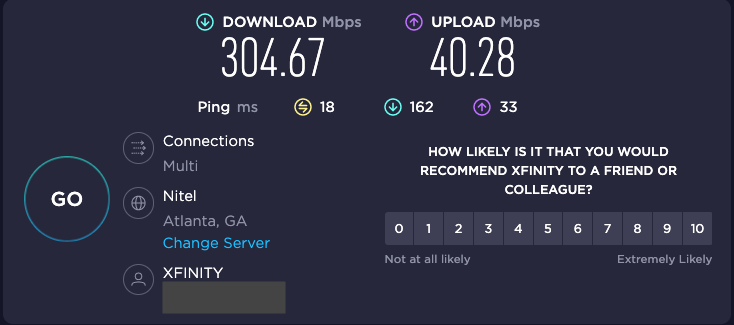
캐시 지우기
웹 브라우저를 통해 Hulu를 시청하는 경우 손상된 캐시 에 문제가 있을 수 있습니다. 캐시를 지우면 Hulu를 통해 발생할 수 있는 많은 문제를 해결할 수 있습니다. 브라우저마다 캐시를 삭제하는 방법이 있지만 Chrome에서 수행하는 방법은 다음과 같습니다.
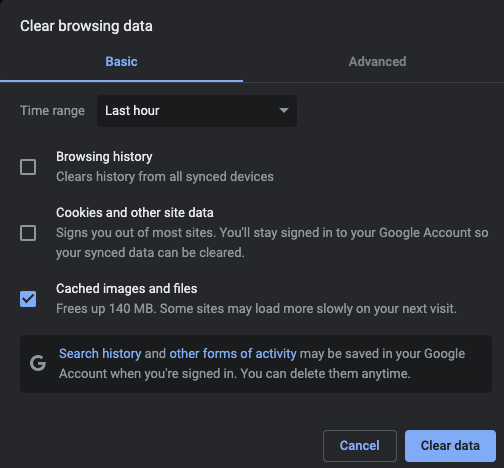
이렇게 하면 캐시가 깨끗해집니다. 웹사이트와 서비스에 다시 로그인해야 하지만 이렇게 하면 많은 결함을 쉽게 해결할 수 있습니다.
앱 캐시 지우기
휴대기기에서 Hulu를 시청하는 동안 오류 94가 발생하면 앱 캐시를 지울 수 있습니다. Android와 iOS는 이 작업을 수행하는 방법이 다르지만 캐시를 지우면 해당 앱이 기기에서 새로운 앱인 것처럼 작동합니다. 다시 실행하면 다시 로그인해야 합니다. iOS에서 삭제하는 방법은 다음과 같습니다:
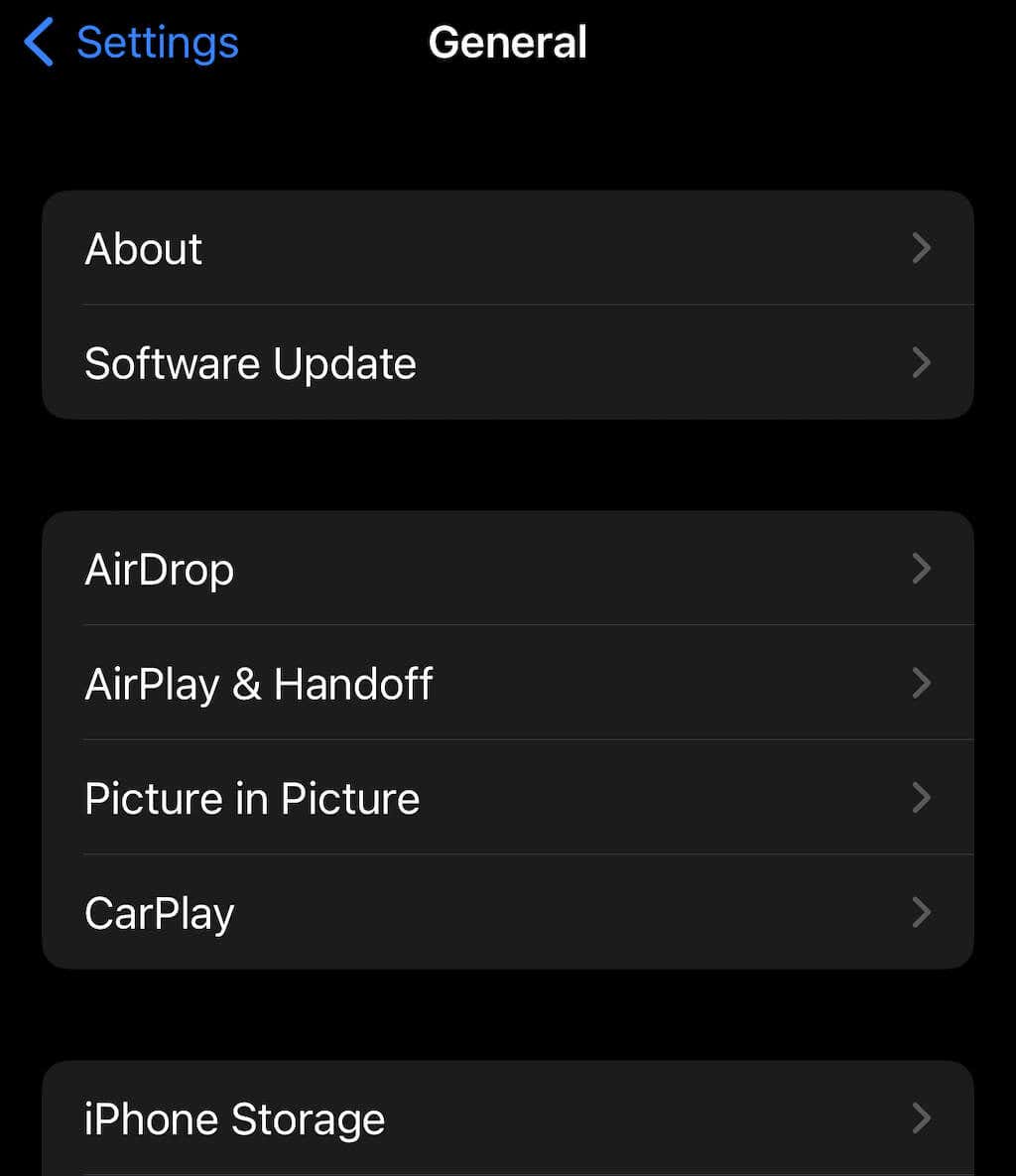
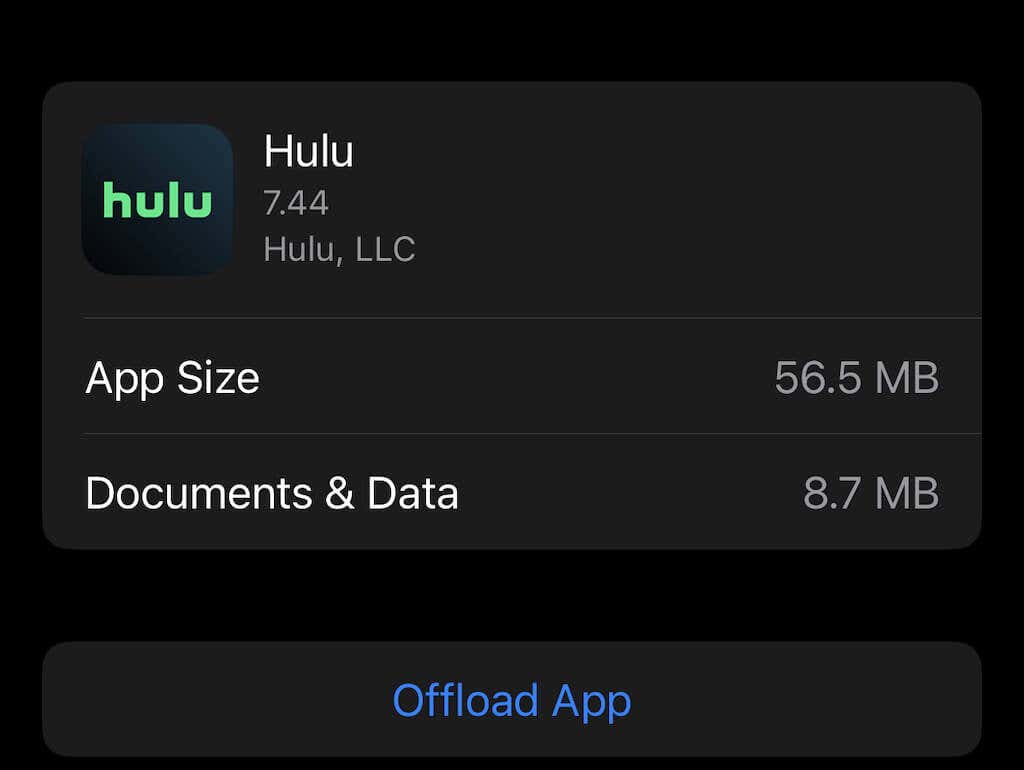
메시지가 나타나면 선택을 확인하세요. 이렇게 하면 Hulu와 관련된 모든 데이터가 휴대폰에서 제거되지만 앱은 삭제되지 않습니다. 다음 번에 필요한 배경 파일을 다시 설치하므로 부팅하는 데 약간 더 시간이 걸리지만 오류 없이 시작되기를 바랍니다.
Hulu 앱 제거 및 재설치
또 다른 일반적인 문제는 오래된 애플리케이션에 있습니다. 한동안 Hulu 애플리케이션을 업데이트하지 않은 경우 기기에서 앱을 제거하고 최신 버전의 소프트웨어를 다운로드하여 앱을 완전히 제거해 보세요.
(참고: 업데이트를 확인하는 한 이 작업을 피할 수도 있습니다.)
기기 소프트웨어 업데이트
일상적인 Hulu 업데이트를 수행하는 것이 중요하지만 스트리밍 장치도 업데이트해야 한다는 점을 기억해야 합니다. Windows 10 업데이트를 놓친 것 같은 사소한 것조차도 스트리밍을 방해할 수 있습니다. 특히 업데이트에 GPU나 드라이버가 관련된 경우에는 더욱 그렇습니다..
소프트웨어 및 하드웨어 업데이트는 기기와 다른 서비스 간의 지속적인 호환성을 보장합니다. 장치에 따라 업데이트를 찾는 방법은 다양합니다. Roku에서 이를 수행하는 방법은 다음과 같습니다.
업데이트가 가능한 경우 Roku는 업데이트를 다운로드할 수 있는 옵션을 제공합니다. 대부분의 하드웨어 업데이트는 자동으로 적용되지만 기기가 장기간 연결 해제된 경우 수동 업데이트를 수행해야 할 수도 있습니다.
Hulu에는 몇 가지 오류 코드 이 꽤 많지만 걱정하지 마세요. 대부분의 스트리밍 서비스도 마찬가지입니다. 이러한 코드는 일부 코드가 모호하고 다양한 소스로 인해 발생할 수 있더라도 문제의 원인을 정확히 찾아내는 방법일 뿐입니다. 그러니 다시 폭식 시청하기 How I Met Your Mother에 대한 다음 단계를 따르세요. (예, 지난 시즌을 건너뛰어도 됩니다.)
.